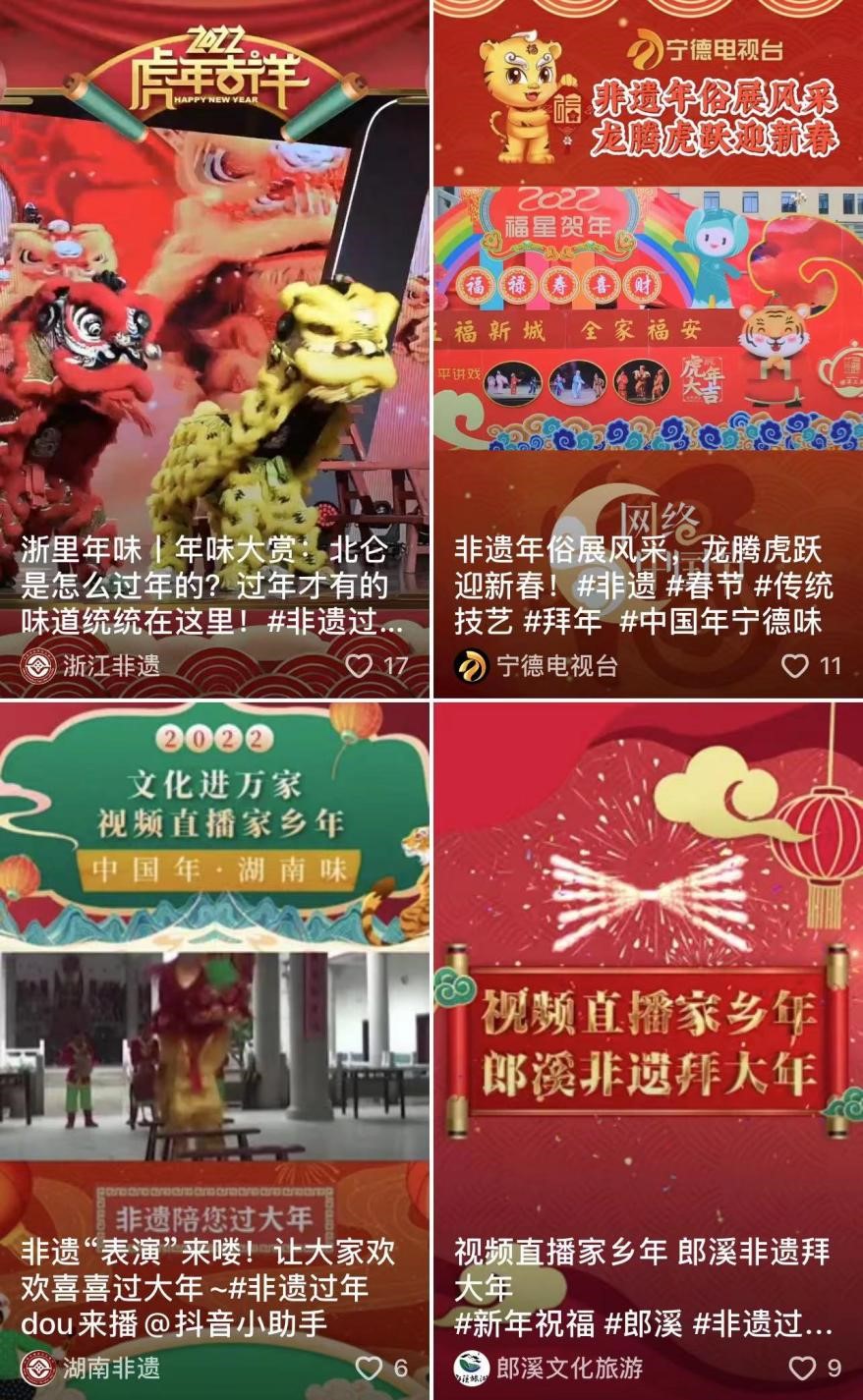纯净安装,微软Win11Build22483预览版ISO官方镜像下载
作者:白鸽 栏目:行业 来源:IT之家 发布时间:2021-10-22 20:32 阅读量:12318
内容摘要:,近期,微软发布了最新的Windows11Build22483Dev预览版更新,现在微软还发布了Windows11ISO镜像Build22483官方下载。你现在可以从WindowsInsiderPreview下载页面下载Windows11I...,近期,微软发布了最新的 Windows 11 Build 22483Dev 预览版更新,现在微软还发布了Windows 11 ISO 镜像 Build 22483 官方下载。你现在可以从 Windows Insider Preview 下载页面下载 Windows 11 Insider Preview 官方 ISO 镜像,供收藏使用。

微软推出了 Windows 11 Dev 预览版 22483 版本更新,带来了一些错误修复和稳定性提升。此版本包括一项更改,以使虚拟机上的Windows11系统要求与物理电脑上的一致。只要满足硬件要求,在其他虚拟化产品(如VMware和Oracle)的虚拟机中运行Windows11将继续工作。微软将推出 Windows Insider 7 周年纪念徽章。以前创建的运行内部预览版本的虚拟机可能不会更新到最新的预览版本。
本站获悉,用户可以使用这些 Windows 11 ISO 来进行纯净安装或原地升级。在Hyper-V中,需要将虚拟机创建为第二代虚拟机。当你通过新的 ISO 镜像安装 Windows 11 系统时,你可以查看全新的 Windows 11 设置体验。在运行完 OOBE 设置体验后,“开始”菜单应用是一个全新的首次运行体验应用,可以帮助你快速在新 PC 上进行设置。
玩转 Windows 11/10 系统盘镜像四板斧:
?下载 ISO 后,可以用软媒魔方中的软媒文件大师(点此下载)来获取 SHA1、MD5、CRC 等校验值,确保下载的是原版镜像,不给木马病毒留机会;
?软媒魔方中的软媒 U 盘启动可以把 ISO 制作成启动 U 盘来进行安装,既省去了刻盘的麻烦,还可以随手分享给小伙伴;
?软媒魔方中的软媒虚拟光驱,可以把 ISO 镜像直接虚拟成一个光驱,方便您直接运行安装。
?软媒魔方中的软媒硬盘装机,可以轻松安装 Win7、Win8、Win8.1、Win10、Win11 等单多系统,一键完成,仅需 30 秒!
如何下载 Windows 11 ISO 镜像
-
要下载 Windows 11 ISO 镜像,请按照以下步骤进行。。
-
在这里注册或登录 Windows Insider 项目。
-
前往微软网站的下载页面。
-
点击“选择版本”。
-
选择 Windows 11 Insider Preview - Build 22483
-
选择语言。
-
选择“64 位下载”。
本站提醒,如果你正确按照上述步骤操作,ISO 镜像文件将在浏览器中开始下载,不过该链接将在 24 小时后失效。
郑重声明:此文内容为本网站转载企业宣传资讯,目的在于传播更多信息,与本站立场无关。仅供读者参考,并请自行核实相关内容。